

By Vernon Roderick, Last Update: August 5, 2022
Facebook ist die weltweit beliebteste Social-Media-Plattform. Mit ihm können Sie Informationen über den Newsfeed, Beiträge, Kommentare, Chats und Videoanrufe teilen und abrufen. Es ist eine nützliche App, mit der Sie von überall aus mit jedem in Kontakt treten können. Auf Facebook gibt es viele Funktionen, die Sie für persönliche oder geschäftliche Zwecke nutzen können. Sie können sich mit Freunden und Familie sowie mit anderen Personen und Gruppen verbinden. Sie können ein Unternehmen fördern oder wichtige Informationen austauschen.
Es gibt jedoch Situationen, die sich auf Ihre auswirken können Facebook-Newsfeed wird nicht geladen. Verschiedene Gründe können das Problem verursachen. Im Folgenden finden Sie die verschiedenen Methoden zur Behebung des Problems.
Teil 1: 11 Methoden zum Auflösen des nicht geladenen Facebook-NewsfeedsTeil 2: Sichern von Facebook-Daten bei ProblemenTeil 3: Zusammenfassung
Dieser Abschnitt enthält verschiedene Lösungen, die Sie bei der Behebung des Problems im nicht geladenen Facebook-Newsfeed sowie bei den Kommentaren unterstützen. Es gibt verschiedene Gründe, warum das Problem bei Ihrer Facebook-App auftritt, und jeder Grund ist an eine Lösung gebunden, die Sie ausprobieren können, wenn sie auf Ihrer Seite funktioniert.
Einer der häufigsten Gründe, warum Ihr Facebook-Newsfeed und Ihre Kommentare nicht geladen werden, ist eine instabile Internetverbindung. Überprüfen Sie andere Apps und Websites, wenn Sie erfolgreich surfen können. Sie können versuchen, die Internetverbindung von Ihrem Gerät zu trennen und erneut zu verbinden. Stellen Sie außerdem sicher, dass Sie über eine zuverlässige und stabile Internetverbindung verfügen. Starten Sie Ihr Modem oder Ihren Router neu. Auf dem Computer können Sie eine direkte Verbindung über LAN herstellen. Für Handys können Sie zwischen Wi-Fi und Mobilfunkdatenverbindung wechseln, um zu sehen, welche funktioniert. Schalten Sie einfach die WLAN- oder Mobilfunkdaten aus und wieder ein. Überprüfen Sie, ob der Facebook-Newsfeed und die Kommentare jetzt geladen sind.
Manchmal haben Sie zwar eine starke Internetverbindung, aber das Problem liegt in Ihrer Facebook-App. Auf Ihrem iPhone-Gerät oder einem beliebigen mobilen Gerät können Sie den Facebook-Newsfeed einfach manuell aktualisieren, indem Sie nach unten wischen. Dies kann das Problem lösen, wenn der Facebook-Newsfeed nicht geladen wird.
Möglicherweise bemerken Sie es nicht, aber möglicherweise tritt das Problem beim Nichtladen des Facebook-Newsfeeds auf, weil Facebook in Ihrer Region Ausfallzeiten hat. Dadurch wird Ihre Facebook-App einschließlich des Newsfeeds und der Kommentare nicht richtig geladen. Sie können versuchen, von anderen Websites aus zu suchen, um zu bestätigen, ob der Facebook-Server aktiv ist oder nicht, oder andere Apps und Websites zu öffnen, wenn diese ordnungsgemäß geladen werden.
Meistens behebt nur ein einfacher Neustart der Facebook-App das Problem, dass der Facebook-Newsfeed nicht geladen wird. Manchmal bleibt eine App hängen oder reagiert nicht. Sie können einen Neustart durchführen oder das Beenden einer App erzwingen, um die Prozesse zu stoppen. Öffnen Sie dann die App erneut und prüfen Sie, ob die Kommentare und der Newsfeed jetzt in Ihre Facebook-App geladen sind.
So erzwingen Sie das Beenden der Facebook-App:
Sie können auch versuchen, sich von Ihrem Facebook abzumelden und sich erneut anzumelden. Wenn Sie andere Geräte haben, die mit demselben Konto auf Facebook zugreifen, können Sie alle diese Geräte schließen und sich erneut anmelden. Dies kann manchmal das Problem beheben, dass der Facebook-Newsfeed nicht geladen wird. Wenn Sie Zugriff auf das Facebook-Web haben, können Sie bestätigen, ob der Newsfeed und die Kommentare im Vergleich zur Facebook-App auf Ihrem Mobilgerät erfolgreich geladen wurden.
So melden Sie sich bei Facebook ab:
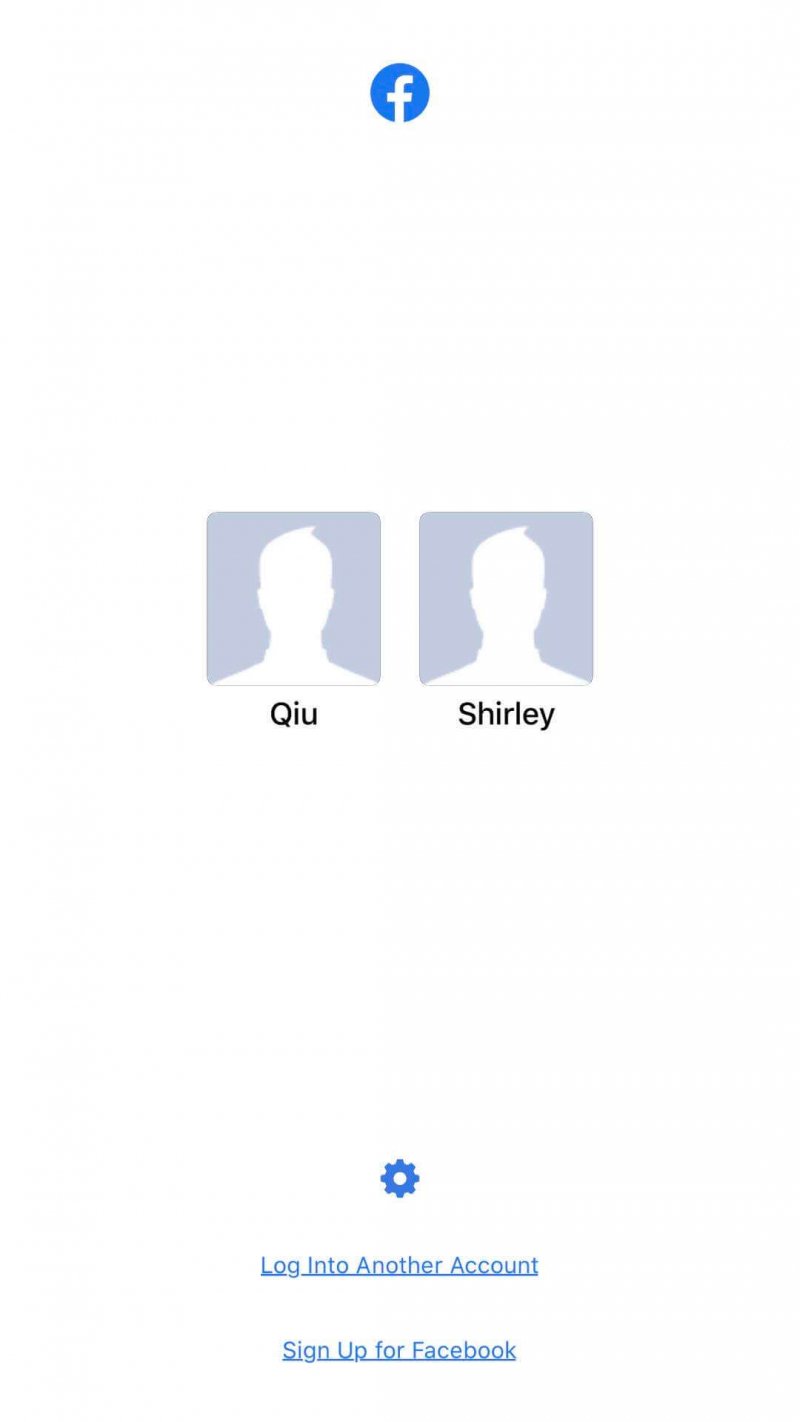
Cache und temporäre Daten beanspruchen viel Speicherplatz und können Ihr Gerät verlangsamen. Daher wird empfohlen, regelmäßig zu machen Bereinigung der Cache- und temporären Daten. Sie können auch den RAM und die CPU Ihres Mobilgeräts überprüfen, wenn diese gelöscht werden müssen. Sie können eine Cleaner-App eines Drittanbieters installieren, um den Speicher und den Cache Ihres Geräts für eine schnellere Verarbeitung von Apps zu löschen und Ladeprobleme zu vermeiden. Schließen und beenden Sie außerdem alle geöffneten Apps auf Ihrem Gerät. Starten Sie dann die Facebook-App neu.
So löschen Sie die Daten in Facebook:
So löschen Sie den Cache und die Daten Ihrer Facebook-App in den Geräteeinstellungen:
Unabhängig davon, wie Sie Cache und Speicher leeren, Ihre Apps jedoch langsam verarbeitet und geladen werden, da Ihr Mobilgerät auf die Hardwarespezifikationen beschränkt ist, können Sie die Facebook Lite-App verwenden. Dies ist eine leichte Version der Facebook-App, die noch von Facebook entwickelt wurde. Deinstallieren Sie zuerst die Facebook-App. Gehen Sie dazu in den App Store (iOS) oder Play Store (Android). Suchen Sie nach Facebook und wählen Sie die App aus. Auf einer der Schaltflächen wird Deinstallieren angezeigt. Tippen Sie auf die Schaltfläche Deinstallieren, um fortzufahren. Installieren Sie anschließend die Facebook Lite-App aus dem App Store oder Play Store und melden Sie sich mit demselben Facebook-Konto an.
Sie dachten, dass es ein echtes Problem im Facebook-Newsfeed gibt, das nicht geladen wird, aber vielleicht liegt es nur an den von Ihnen festgelegten Newsfeed-Einstellungen. Manchmal scheinen Sie aufgrund der gewählten Einstellungen keine aktuellen Updates und Beiträge aus dem Newsfeed zu erhalten. Dies gibt Ihnen den Eindruck, dass der Facebook-Newsfeed nicht geladen oder aktualisiert wird. Sie können festlegen, wer zuerst in Ihrem Newsfeed angezeigt werden soll und ob Sie die neuesten Beiträge oder die wichtigsten Artikel aus Ihrem Newsfeed anzeigen möchten.
So ändern Sie Ihre Facebook-Newsfeed-Einstellungen:
Manchmal werden Apps aufgrund eines falschen Datums und einer falschen Uhrzeit oder eines auf Ihrem Mobilgerät eingestellten Zeitunterschieds nicht richtig geladen. Gehen Sie zu Ihren Geräteeinstellungen und aktualisieren Sie Datum und Uhrzeit auf die richtige. Starten Sie die Facebook-App neu und melden Sie sich an. Laden Sie den Newsfeed neu und prüfen Sie, ob der Newsfeed und die Kommentare jetzt erfolgreich geladen wurden.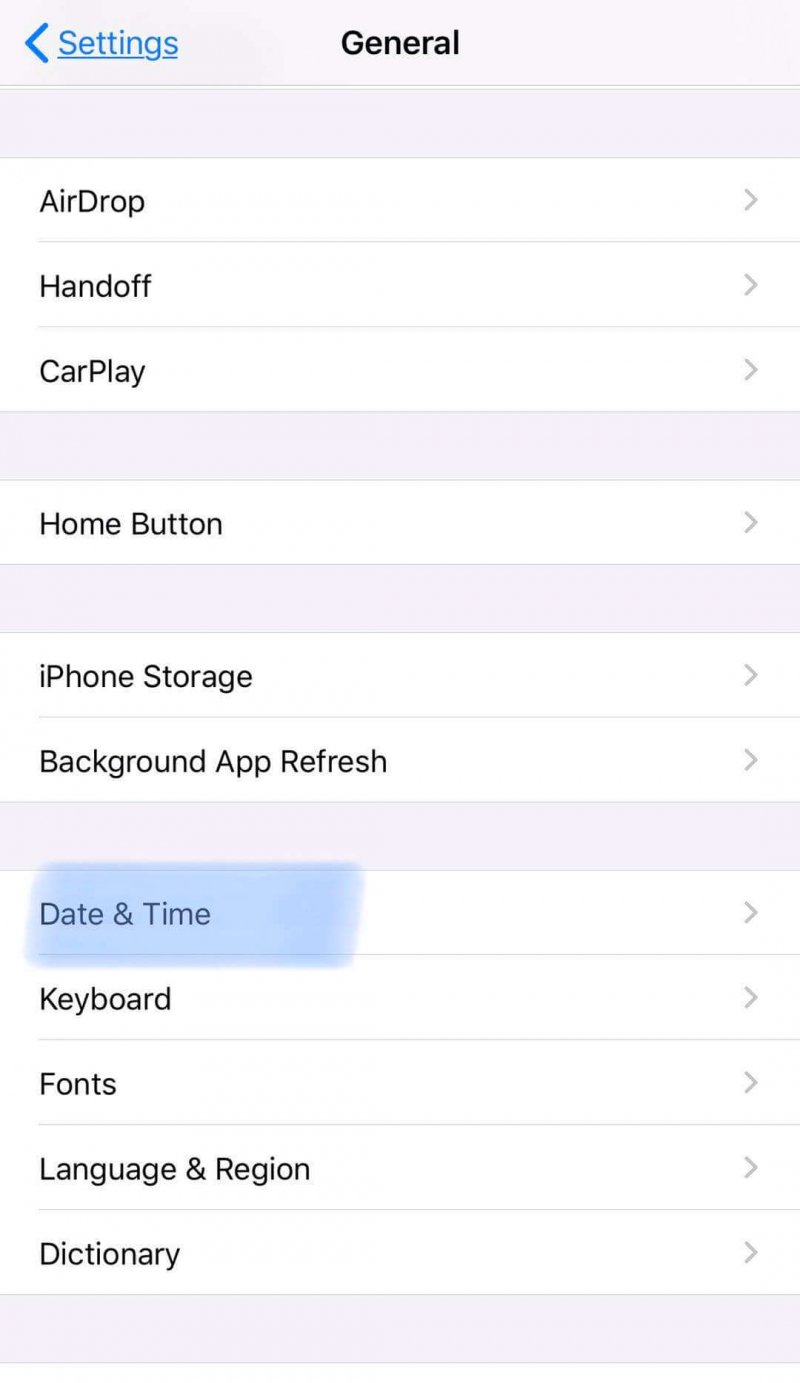
Um das Problem im nicht geladenen Facebook-Newsfeed zu beheben, möchten Sie möglicherweise die Facebook-App auf die neueste Version aktualisieren. Suchen Sie im App Store (für iOS-Geräte) oder im Play Store (für Android-Geräte) nach den neuesten Updates der Facebook-App. Suchen Sie nach dem Facebook-Programm. Wenn Updates verfügbar sind, werden folgende Schaltflächen angezeigt: Deinstallieren und Aktualisieren (anstelle von Öffnen). Tippen Sie auf die Schaltfläche Aktualisieren, um die neueste Version der Facebook-App herunterzuladen und zu installieren. Melden Sie sich nach der Installation der Facebook-App erneut mit Ihrem Facebook-Konto an.
Um das Problem im nicht geladenen Facebook-Newsfeed zu beheben, muss möglicherweise nur die Facebook-App neu installiert werden. Deinstallieren Sie dazu zunächst die Facebook-App von Ihrem Mobilgerät. Gehen Sie zum App Store oder Play Store. Finde Facebook und wähle die App aus. Auf einer der Schaltflächen wird Deinstallieren angezeigt. Tippen Sie auf die Schaltfläche Deinstallieren, um fortzufahren. Installieren Sie das Facebook-Programm erneut. Melden Sie sich nach der Installation erneut mit Ihrem Facebook-Konto an. Eine andere Methode zur Deinstallation von Ihrem iPhone-Gerät besteht darin, die Facebook-App gedrückt zu halten, bis sie wackelt. Klicken Sie dann auf das Symbol x löschen in der oberen linken Ecke der Facebook-App. Tippen Sie anschließend auf Löschen. Klicken Sie auf Fertig oder kehren Sie zu Startseite zurück. Um die Facebook-App erneut zu installieren, gehen Sie zum App Store.
Die meisten Softwareprobleme auf dem Gerät werden durch einen Neustart Ihres Mobilgeräts behoben. Durch einen Neustart wird der aktuelle Status Ihres Geräts gelöscht und aktualisiert, um Speicherprobleme zu beheben. Alle Dateien auf Ihrem Gerät bleiben gleich.
So starten Sie Ihr Mobilgerät erneut:
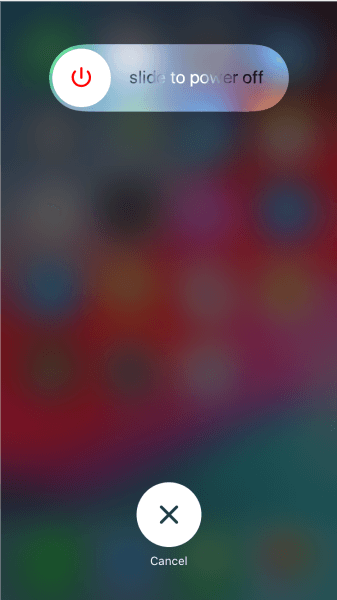
Wir können nicht immer erwarten, dass die auf unseren Geräten ausgeführte Anwendung fehlerfrei ist. Es gibt Zeiten, in denen schlimme Situationen auftreten. Daher wird dringend empfohlen, Ihre Daten regelmäßig zu sichern. Es ist in Facebook möglich. Es gibt eine vorhandene Funktion, mit der Sie Ihre Facebook-Informationen wie Fotos, Kontakte, Kommentare, Videos und andere persönliche Informationen sichern und auf einem anderen Gerät wie einem Computer oder einem Wechselmedienspeicher speichern können.
Heutzutage stehen die Leute auf Technologie. Sie können Updates erhalten und Informationen bequem und einfach im Internet an Ihre Freunde weitergeben. Facebook ermöglicht es uns, mit unseren Freunden, unserer Familie und anderen Personen und Gruppen in Kontakt zu treten. Es ist heute eine weit verbreitete Social-Media-Plattform, mit der wir Videoanrufe tätigen, Beiträge, Kommentare erstellen und teilen, Live-Videos erstellen und ansehen, Nachrichten senden, Fotos hochladen, Veranstaltungen planen, ein Unternehmen fördern und vieles mehr.
Manchmal gibt es jedoch einige Probleme, die bei Facebook auftreten können, z. B. das Problem bei Facebook-Newsfeed wird nicht geladen. In diesem Tutorial werden mehrere Möglichkeiten behandelt, die Ihnen bei der Behebung des Problems helfen können. Sie können jede Methode ausprobieren und sehen, was in Ihrer Situation funktioniert.
Hinterlassen Sie einen Kommentar
Kommentar
iOS Toolkit
3 Methoden zum Wiederherstellen Ihrer gelöschten Daten vom iPhone oder iPad.
Kostenlos Testen Kostenlos TestenBeliebte Artikel
/
INFORMATIVLANGWEILIG
/
SchlichtKOMPLIZIERT
Vielen Dank! Hier haben Sie die Wahl:
Excellent
Rating: 4.5 / 5 (basierend auf 91 Bewertungen)